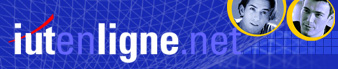La première étape consiste à choisir le type de document que l’on souhaite générer.
La seconde étape consiste à choisir la lettre type (document principal), c'est-à-dire le document Word qui servira de support à la fusion avec la source de données. Soit on utilise le document ouvert, soit un document qui existe déjà.
Dans l’étape suivante, il faut créer ou ouvrir la source des données (la liste des destinataires). Si elle existe, avec le bouton «», il faut la désigner. En fonction du type de document contenant la liste, la fenêtre de sélection des données peut varier.
Dans le cas d’une source sous Excel, il faut d’abord sélectionner la feuille du classeur contenant les données puis on obtient la fenêtre suivante :

Figure 48 : Sélection de la liste des destinataires.
Si la liste provient d’un classeur Excel, il faut d’une part, que toutes les données soient sur une seule feuille et, d’autre part, qu’elles soient correctement organisées dans la feuille : chaque colonne représentera un champ de fusion (par exemple, une colonne pour le nom, une pour le prénom…) il ne doit pas y avoir de ligne ou de colonne vide, et enfin, la première ligne doit contenir les noms des colonnes, qui seront utilisés pour les noms des champs.
Notez que dans cette liste, il est possible de sélectionner seulement une partie des lignes.
Si la source de données est une base Access, il est possible de choisir une table ou une requête SQL pour obtenir la liste des destinataires.